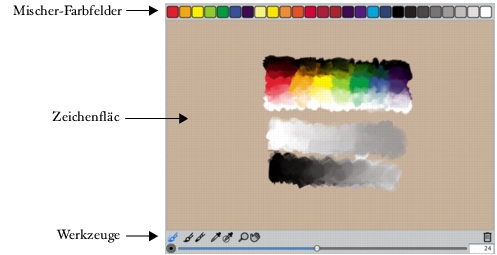
Mit dem Mischer-Panel wird der Vorgang des Farbmischens auf einer herkömmlichen Künstlerpalette simuliert. Auf dem Mischer-Panel finden Sie Farbfelder und verschiedene Werkzeuge zum Mischen Ihrer Farben. Geben Sie zwei oder mehr Farben auf die Zeichenfläche in der Mitte des Mischer-Panels und mischen Sie sie, um eine neue Farbe zu erhalten.
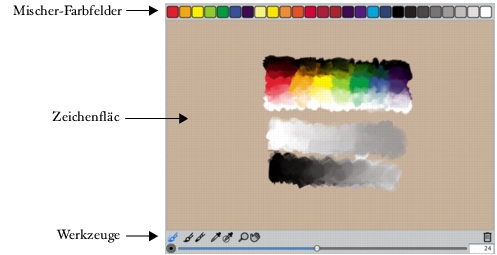
Die Farben auf dem Mischer-Panel können gesichert, geladen und wieder zurückgesetzt werden. Sie können Farben auch als Mischer-Farbfelder und Farbtabellen speichern.
Mit den Steuerelementen des Mischer-Panels werden Farben auf die Zeichenfläche aufgetragen, gemischt, Farbproben aufgenommen und Farben von der Zeichenfläche entfernt.
Werkzeuge des Mischer-Panels
In der folgenden Tabelle werden sämtliche Werkzeuge des Mischer-Panels beschrieben.
|
Werkzeug im Mischer-Panel
|
Beschreibung
|
|---|---|
|
Farbmischmodus (Werkzeug)
|
Mit diesem Werkzeug können Sie Farben vom Mischer-Panel auf die Arbeitsfläche auftragen. Das Werkzeug Farbmischmodus ist standardmäßig aktiviert und kann mit allen Malwerkzeugvarianten verwendet werden, die Mischen unterstützen. Weitere Informationen dazu finden Sie unter Farbe mischen.
|
|
Farbe anwenden (Werkzeug)
|
Dient als geladene Farbquelle zum Auftragen von Farbe auf die Zeichenfläche. Die auf das Werkzeug Farbe anwenden geladene Farbe vermischt sich mit den Farben auf der Zeichenfläche.
|
|
Farbe mischen (Werkzeug)
|
Vermischt Farben, die sich bereits auf der Zeichenfläche befinden; fügt der Zeichenfläche keine neuen Farben hinzu.
|
|
Beispielfarbe (Werkzeug)
|
Nimmt die Farbe von der Zeichenfläche auf, um sie auf der Arbeitsfläche zu verwenden. Die aufgenommene Farbe wird zur Hauptfarbe im Farbpanel.
|
|
Mehrere Beispielfarben (Werkzeug)
|
Nimmt mehrere Farben von der Zeichenfläche auf. Die Größe des Aufnahmebereichs wird mithilfe des Reglers Malwerkzeuggröße ändern festgelegt. Sie können die aufgenommene Farbe auf der Arbeitsfläche verwenden.
|
|
Zoomen (Werkzeug)
|
Hiermit können Sie Bereiche auf der Zeichenfläche vergrößert oder verkleinert anzeigen lassen.
|
|
Schwenken (Werkzeug)
|
Hiermit können Sie einen Bildlauf durch die Zeichenfläche durchführen.
|
Mit der Schaltfläche Arbeitsfläche zurücksetzen ![]() wird der Inhalt der Zeichenfläche gelöscht und die Zoomstufe auf 100 % zurückgesetzt. Die Größe des Malwerkzeugs wird damit jedoch nicht zurückgesetzt.
wird der Inhalt der Zeichenfläche gelöscht und die Zoomstufe auf 100 % zurückgesetzt. Die Größe des Malwerkzeugs wird damit jedoch nicht zurückgesetzt.
Mit dem Regler Malwerkzeuggröße ändern ![]() können Sie die Größe der Werkzeuge Farbe anwenden und Farbe mischen ändern. Darüber hinaus können Sie mit diesem Regler die Größe des Aufnahmebereichs auf der Zeichenfläche ändern, wenn Sie das Werkzeug Mehrere Beispielfarben verwenden. Wenn Sie den Regler Malwerkzeuggröße ändern anpassen, wird der neue Wert beim erneuten Öffnen der Anwendung beibehalten.
können Sie die Größe der Werkzeuge Farbe anwenden und Farbe mischen ändern. Darüber hinaus können Sie mit diesem Regler die Größe des Aufnahmebereichs auf der Zeichenfläche ändern, wenn Sie das Werkzeug Mehrere Beispielfarben verwenden. Wenn Sie den Regler Malwerkzeuggröße ändern anpassen, wird der neue Wert beim erneuten Öffnen der Anwendung beibehalten.
|
|
Copyright 2012 Corel Corporation. Alle Rechte vorbehalten.